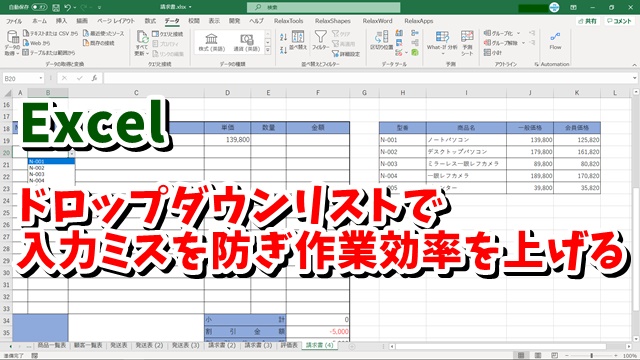Warning: Trying to access array offset on value of type bool in /home/kaz3417/pclessontv.com/public_html/wp-content/themes/izm_tcd034/functions/short_code.php on line 32
今回は、Excelのドロップダウンリストの
基本的な使い方をご紹介します。
<スポンサードリンク>
created by Rinker
¥1,738
(2026/01/13 14:05:52時点 楽天市場調べ-詳細)
Excelで表やリストなんかを作る時
複数の同じデータを
繰り返し入力するということは
たびたびあると思います。
そんな場合、もちろん
一つ一つ自分で入力しても良いですが
Excelのドロップダウンリスト
という機能を使うことによって
最初は少し手間がかかりますが
一度設定をしてしまえば
その後の入力の効率が格段に上がるのと
入力ミスも防げるので、非常に便利です。
今回は、そんなドロップダウンリストの
基本的な使い方を、動画で解説しているので
気になる方は、以下よりご覧ください↓
■使用ソフト
・動画キャプチャー:Bandicam
・動画編集:filmoraX
ではでは、今回はこのへんで。
<スポンサードリンク>